こちらでは YouTube でホロライブ所属のタレントのチャンネル登録を行なう方法の第三弾をご紹介します、ホロメン(ホロライブメンバー)って現在かなりの人数がいますよね、なので1個ずつチャンネルを開いてチャンネル登録ボタンをクリックしていくのもかなり手間です、そこで第一弾の「【ホロライブ】ホロメンのチャンネルをまとめてチャンネル登録 1」では「JP」や「DEV_IS」のメンバーのチャンネルを、第二弾の「【ホロライブ】ホロメンのチャンネルをまとめてチャンネル登録 2」では「ID」のメンバーのチャンネルを一覧からまとめて登録する方法をご紹介しましたが、今回は「EN」のメンバーのチェンネルを一覧からまとめて登録をする方法を確認してみましょう、これで「JP」「DEV_IS」「ID」「EN」のメンバーの全員分のチャンネルは登録する事ができます、ちなみに「holoX」のメンバーのチャンネルは第一弾でご紹介した「ホロライブ所属タレント」の一覧から登録する事ができますね。

では「EN」メンバーのチャンネルをまとめて登録してみましょう、方法は第一弾でご紹介した「JP」のチャンネルを登録した時とまったく同じですね、まずはこちらの「hololive English」のチャンネルを開いてください、チャンネルを開いたら「ホーム」画面であることを確認します。
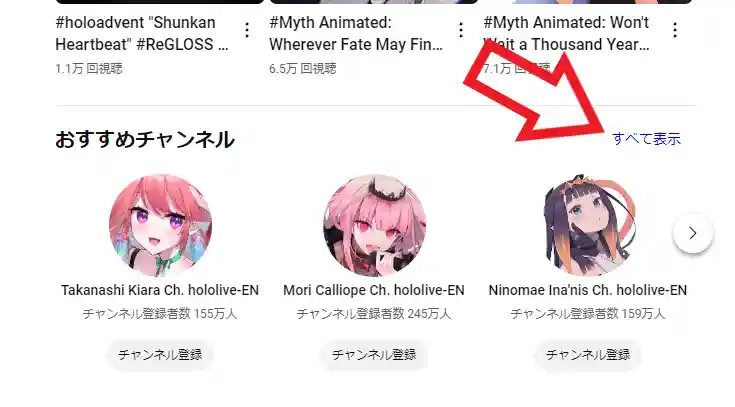
「hololive English」のチャンネルのホーム画面を開けたらページを下にスクロールして、「おすすめチャンネル」という項目を探してください、こちらの項目の右側に「すべて表示」という青い文字のリンクがありますのでクリックします。
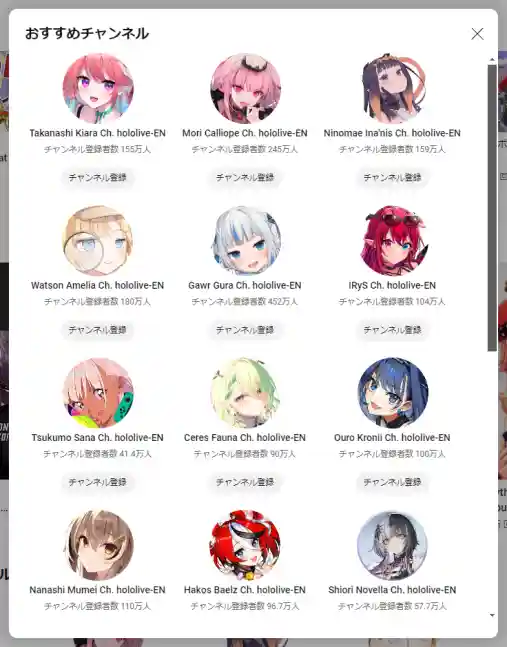
すると上の画像のような「おすすめチャンネル」という「EN」メンバーのチャンネル一覧のポップアップが開きますので、こちらからチャンネル登録をおこないたい「EN」メンバーの「チャンネル登録」ボタンをクリックしましょう。
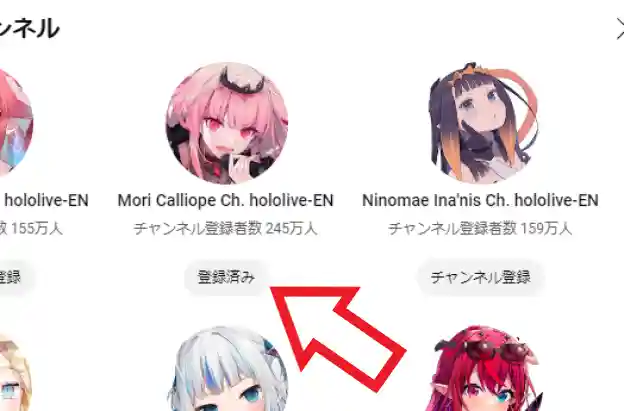
「チャンネル登録」のボタンが「登録済み」のボタンになったらチャンネル登録は完了ですね、これでわざわざそれぞれのチャンネルを開いてからチャンネル登録ボタンをクリックしなくても、こちらの一覧から登録したい「EN」メンバーのチャンネルをまとめて登録することができるわけです、ちなみにチャンネル登録を解除したい場合は「登録済み」のボタンをクリックすると。
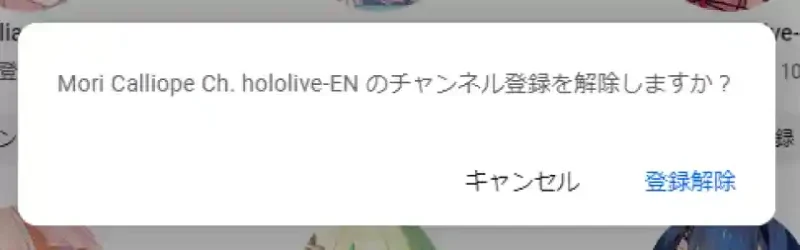
「チャンネル登録を解除しますか?」というポップアップが表示されますので、「登録解除」をクリックするとそのチャンネルの登録を解除することができます。

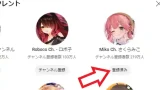
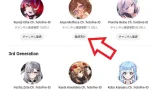
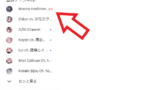
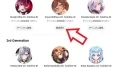
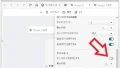
コメント